Resumen introductorio
La funcionalidad de importar pagos en OnePay permite a los usuarios crear y gestionar cobros de manera masiva, simplificando el proceso de facturación y recaudación. Este artículo explica los pasos necesarios para importar pagos masivamente, ya sea subiendo un archivo desde tu dispositivo o ingresando los datos directamente en la plataforma.Pasos para importar archivos de cobros en OnePay
- Accede al módulo de “Recibir Pagos” Inicia sesión en OnePay y selecciona la opción “Recibir Pagos” en el menú principal.
- Ubica la opción “Importar Pagos” En la esquina superior derecha de la pantalla, haz clic en el botón “Más” y selecciona “Importar Pagos”.
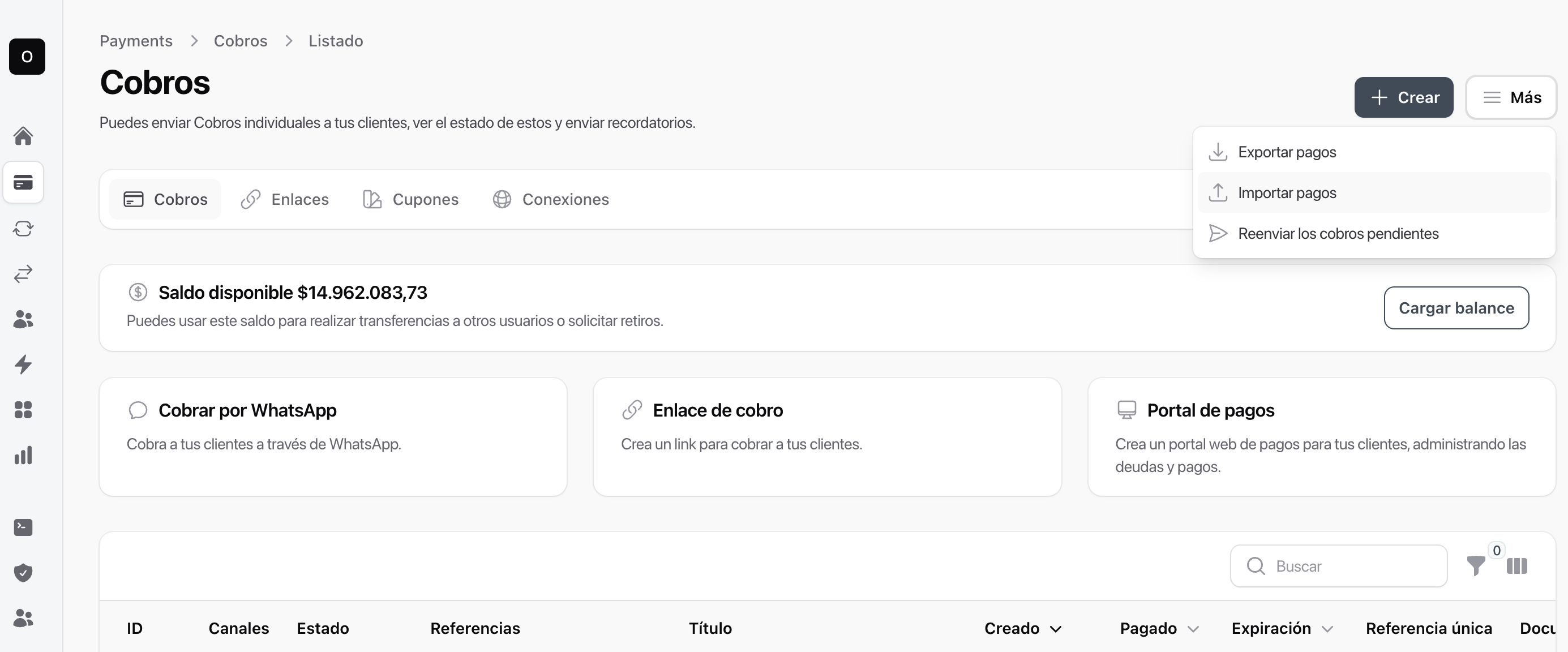
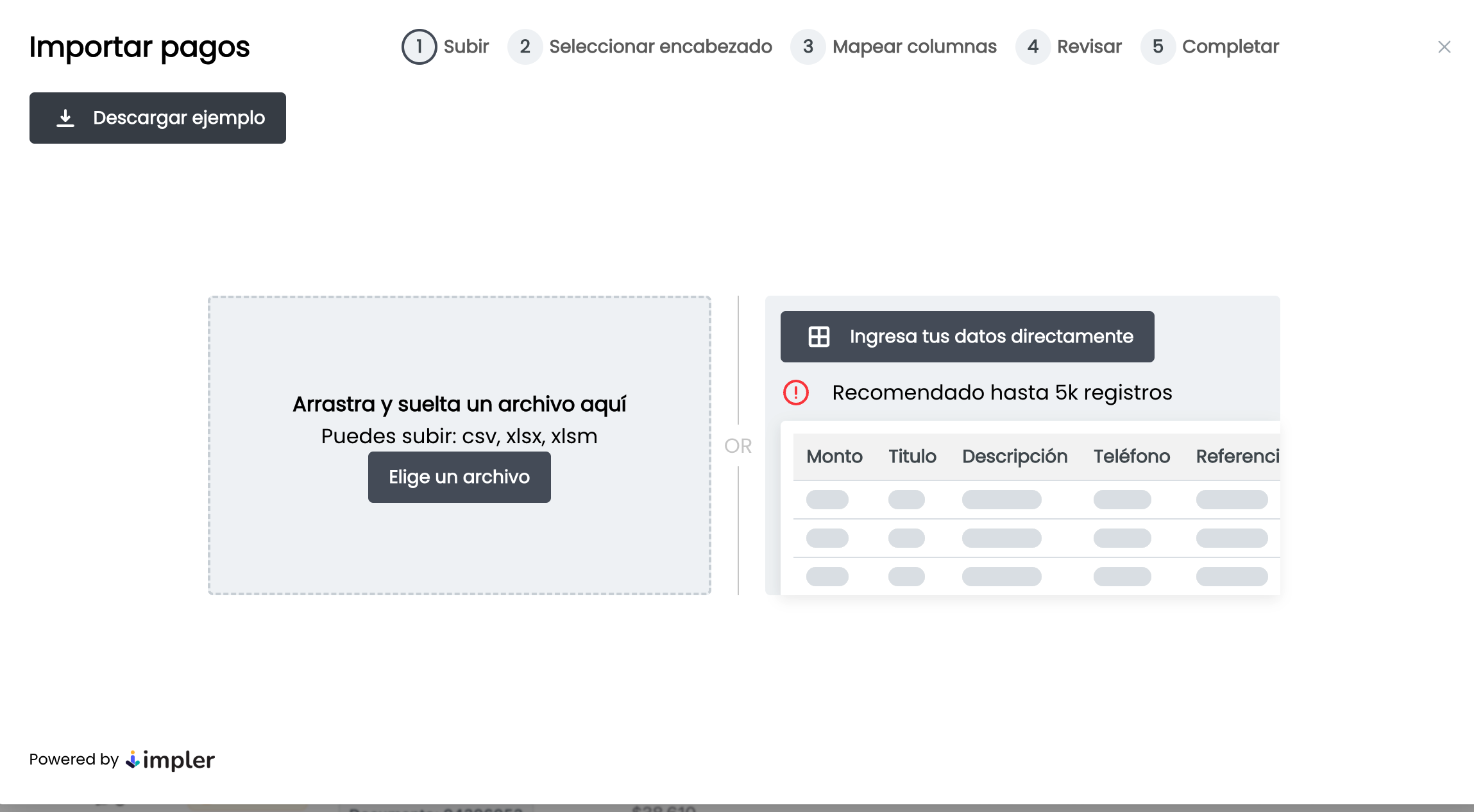
| Columna | Descripción |
|---|---|
| AMOUNT (A) | Ingresa el monto exacto del cobro, sin formatos especiales. Ejemplo: 60000. |
| TITLE (B) | Escribe un título breve que describa el cobro. Ejemplo: Factura Servicios. |
| DESCRIPTION (C) | Detalla el propósito del cobro. Ejemplo: Mes de diciembre. |
| PHONE (D) | Incluye el número telefónico del cliente con el código de país. Ejemplo: +57 3001234567. |
| REFERENCE (E) | Proporciona una referencia interna como un número de factura o documento. |
| EMAIL (F) | Correo electrónico del cliente para notificaciones. |
| DOCUMENT URL (G) | URL donde el cliente puede acceder a documentos relacionados en formato PDF. |
| EXPIRATION (H) | Fecha límite para que el cobro sea válido en formato DD-MM-AAAA. Ejemplo: 15-12-2024. |
| SCHEDULED DATE (I) | Fecha programada para el envío del cobro en formato DD-MM-AAAA. Ejemplo: 10-12-2024. |
| ALLOW CARD (J) | Indica si se permite el pago con tarjeta de crédito o débito (Sí o No). |
| ALLOW PSI (K) | Especifica si se permite el pago por transferencia bancaria (Sí o No). |
| ALLOW CARD EXTRA (L) | Configura si habrá un cargo adicional por pagos con tarjeta. |
- Carga el archivo en la plataforma
- Regresa a la pantalla de importación.
- Haz clic en “Seleccionar archivo” y sube el Excel previamente completado.
- Revisa los datos en el resumen que muestra la plataforma.
- Corrige errores en línea (si aplica).
- Si el sistema detecta errores, podrás corregirlos directamente en la interfaz sin necesidad de recargar el archivo completo.
- Confirma y crea los cobros
- Una vez verificados los datos, confirma la operación. Los cobros se generarán y se notificarán a los clientes a través de los canales seleccionados (correo electrónico, WhatsApp, etc.).
- ¿Qué pasa si hay errores en el archivo Excel?
- ¿Puedo programar un cobro para una fecha futura?